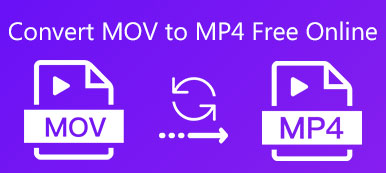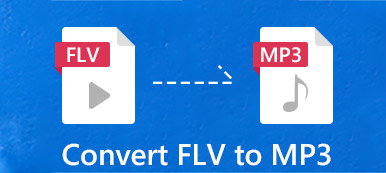3 Βήματα για τη μετατροπή του VOB σε MP4
- 1Κάντε κλικ στο κουμπί "Προσθήκη αρχείων σε μετατροπή" και, στη συνέχεια, θα σας υπενθυμιστεί να εγκαταστήσετε το Apeaksoft Launcher.
- 2Μετά την εγκατάσταση του προγράμματος εκκίνησης, μεταφορτώστε το αρχείο VOB που θέλετε να μετατρέψετε από τοπικό, η μορφή εξόδου θα οριστεί αυτόματα ως MP4.
- 3Κάντε κλικ στο κουμπί "Μετατροπή" για να ξεκινήσει η μετατροπή και επιλέξτε προορισμό για να αποθηκεύσετε το βίντεο MP4 που έχει μετατραπεί.

VOB VS MP4

 VOB
VOB
- 1.VOB (Βίντεο Αντικείμενο) είναι η μορφή κοντέινερ σε μέσα DVD-Video. Ένα αρχείο VOB περιέχει ψηφιακό βίντεο, ψηφιακό ήχο, υπότιτλους, μενού DVD και περιεχόμενα πλοήγησης. Επιπλέον, τα αρχεία σε μορφή VOB μπορούν να κρυπτογραφηθούν.
- 2.Ένα αρχείο VOB έχει επέκταση αρχείου .vob και αποθηκεύεται στον κατάλογο VIDEO_TS στη ρίζα ενός DVD.
- 3.Η μορφή VOB βασίζεται στη μορφή ροής προγράμματος MPEG, αλλά έχει επιπλέον περιορισμούς και προδιαγραφές στις ιδιωτικές ροές. Επομένως, τα αρχεία VOB είναι ένα πολύ αυστηρό υποσύνολο του προτύπου ροής προγράμματος MPEG.
- 4.Τα μη κρυπτογραφημένα αρχεία VOB μπορούν να αναπαραχθούν με συσκευή αναπαραγωγής γενικών αρχείων MPEG-2. Όσον αφορά τα κρυπτογραφημένα αρχεία VOB, υπάρχουν ορισμένα προγράμματα αποκρυπτογράφησης CSS που μπορούν να τα παίξουν, αλλά σε ορισμένες χώρες η χρήση τους μπορεί να είναι παράνομη.
 MP4
MP4
- 1.Το MP4 (ή το MPEG-Part 14) είναι μια ψηφιακή μορφή πολυμέσων που χρησιμοποιείται συνήθως για την αποθήκευση βίντεο και ήχου και μπορεί επίσης να αποθηκεύει άλλα δεδομένα, όπως υπότιτλους και ακίνητες εικόνες.
- 2.Ως μοντέρνα δοχεία εμπορευματοκιβωτίων, η μορφή MP4 επιτρέπει streaming μέσω Internet.
- 3.Το MP4 υποστηρίζει τη συμπίεση, τους υπότιτλους, τους πολλαπλούς τύπους δεδομένων και τη ροή. Χρησιμοποιεί κωδικοποιητές συμπίεσης χωρίς απώλειες, έτσι ώστε το βίντεο σε μορφή MP4 να έχει καλύτερη ποιότητα σε σύγκριση με εκείνα με το ίδιο μέγεθος.
- 4.Η μορφή MP4 μπορεί να αναπαραχθεί σε όλες σχεδόν τις συσκευές αναπαραγωγής πολυμέσων.
Πώς να μετατρέψετε το VOB σε MP4 με έκδοση desktop
Εάν έχετε επίσης την ανάγκη να επεξεργαστείτε ή να βελτιώσετε τα αρχεία βίντεο, σας συνιστούμε να χρησιμοποιήσετε την έκδοση desktop αυτού του δωρεάν ηλεκτρονικού μετατροπέα βίντεο, η οποία είναι Apeaksoft Video Converter Ultimate. Διαφορετικά από τον δωρεάν μετατροπέα βίντεο σε απευθείας σύνδεση, η έκδοση επιφάνειας εργασίας είναι πιο ισχυρή σε διάφορες λειτουργίες. Σας επιτρέπει να μετατρέψετε βίντεο και ήχο σε περισσότερες από 1,000 μορφές. Μπορείτε επίσης να προσαρμόσετε τα βίντεό σας με προηγμένες λειτουργίες επεξεργασίας, όπως περιστροφή, περικοπή, περικοπή βίντεο, προσθήκη υπότιτλων και υδατογράφημα στο βίντεό σας, βελτίωση της ποιότητας βίντεο κ.λπ.
Βήμα 1. Κατεβάστε και εγκαταστήστε την έκδοση desktop αυτού του δωρεάν ηλεκτρονικού μετατροπέα βίντεο σύμφωνα με το λειτουργικό σας σύστημα. Η έκδοση των Windows και Mac είναι διαθέσιμη.

Βήμα 2. Κάντε κλικ στο κουμπί "Προσθήκη αρχείου" από το επάνω μενού για να φορτώσετε το αρχείο VOB.
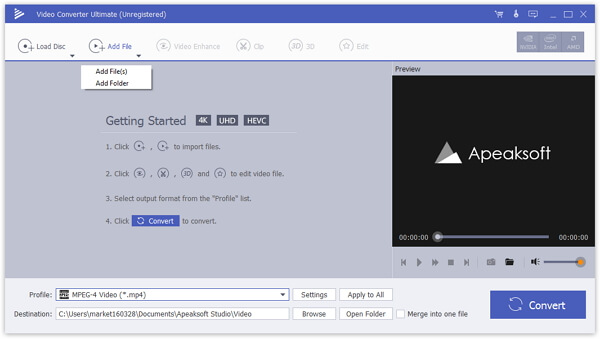
Βήμα 3. Εάν χρειάζεται να επεξεργαστείτε το βίντεο πριν από τη μετατροπή, κάντε κλικ στο κουμπί "Επεξεργασία" για να εισέλθετε στη διεπαφή επεξεργασίας. Εδώ μπορείτε να κάνετε κλιπ, να συγχωνεύσετε βίντεο ή να επεξεργαστείτε εφέ βίντεο όπως ρύθμιση φωτεινότητας, αντίθεσης, κορεσμού, απόχρωσης, έντασης ήχου και περισσότερων εφέ βίντεο/ήχου κ.λπ.

Βήμα 4. Κάντε κλικ στο "Προφίλ" για να επιλέξετε MP4 ως μορφή εξόδου. Στη συνέχεια, κάντε κλικ στο κουμπί "Αναζήτηση" για να ορίσετε τον φάκελο εξόδου στον οποίο θέλετε να αποθηκεύσετε το αρχείο MP4 που έχει μετατραπεί.
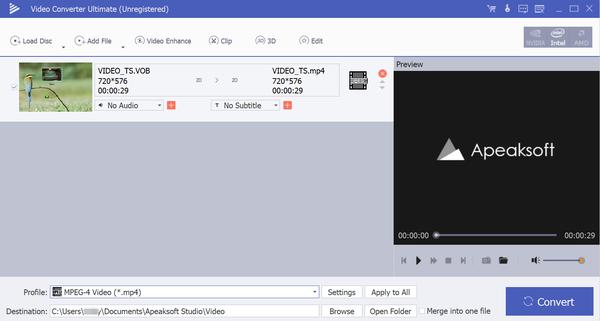
Βήμα 5. Τέλος, κάντε κλικ στο κουμπί "Μετατροπή" για να μετατρέψετε το αρχείο VOB σε μορφή MP4.
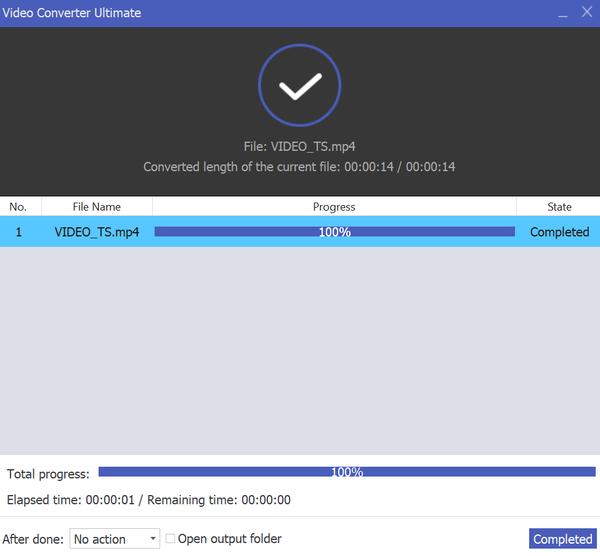


 (201)
(201)